Android 13: Nýir eiginleikar, útgáfudagur og listi yfir studd tæki
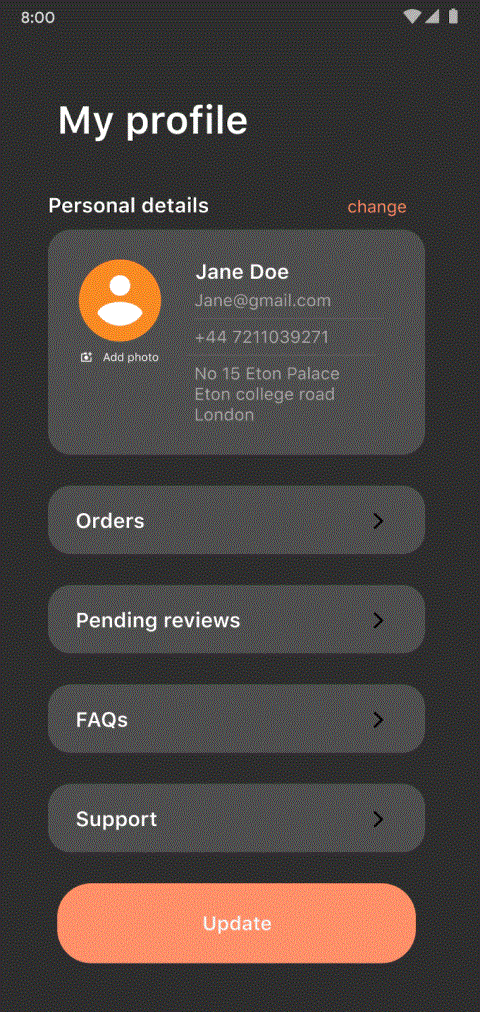
Android 13 verður endurbætt, fáguð útgáfa, sem uppfærir ekki næstum allt eins og Android 12.
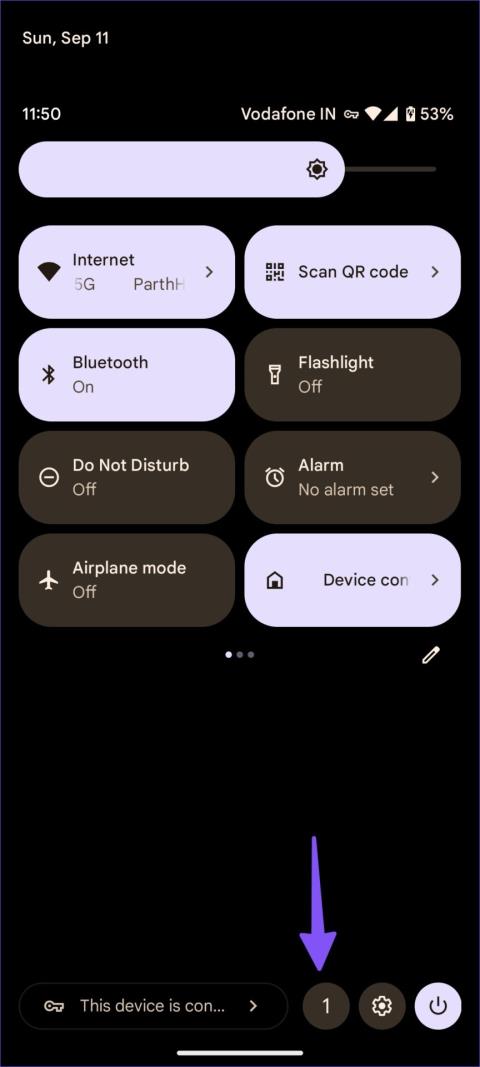
Nýjasta Android 13 uppfærslan frá Google hefur verið martröð fyrir frumbyggja - í raun Pixel símaeigendur. Margir hafa greint frá hraðri rafhlöðunotkun eftir uppsetningu á nýjustu útgáfunni af Android 13. Ef þú lendir í sömu aðstæðum í símanum þínum skaltu lesa eftirfarandi grein til að laga vandamál með hraða rafhlöðueyðslu í Android 13.
Android 13 færir kærkomnar uppfærslur eins og Material You endurbætur, öryggiseiginleika og gæðaviðbætur. Hins vegar kom uppfærslan aftur fyrir suma snemma notendur. Þú munt aðeins eiga í erfiðleikum með að njóta Android 13 eiginleika þegar síminn þinn getur ekki haldið sér vakandi og heldur áfram að tæma rafhlöðuna hratt.
1. Athugaðu hvort forrit eru virk og lokaðu þeim
Android 13 kemur með nýja leið til að athuga forrit sem keyra í bakgrunni. Það þýðir að þú getur athugað hvaða forrit eru alltaf í gangi og eyða rafhlöðu. Venjulega keyra VPN , klemmuspjald, gagnavöktun og önnur forrit (eins og Microsoft Phone Link) alltaf í bakgrunni. Stundum keyra óæskileg forrit einnig stöðugt í bakgrunni til að fylgjast með virkni tækisins. Fylgdu skrefunum hér að neðan til að athuga þessi öpp og loka þeim.
Skref 1 : Strjúktu niður til að birta tilkynningamiðstöðina á Android símanum þínum.
Skref 2 : Strjúktu niður aftur og athugaðu fjölda forrita við hliðina á stillingartandhjólinu.
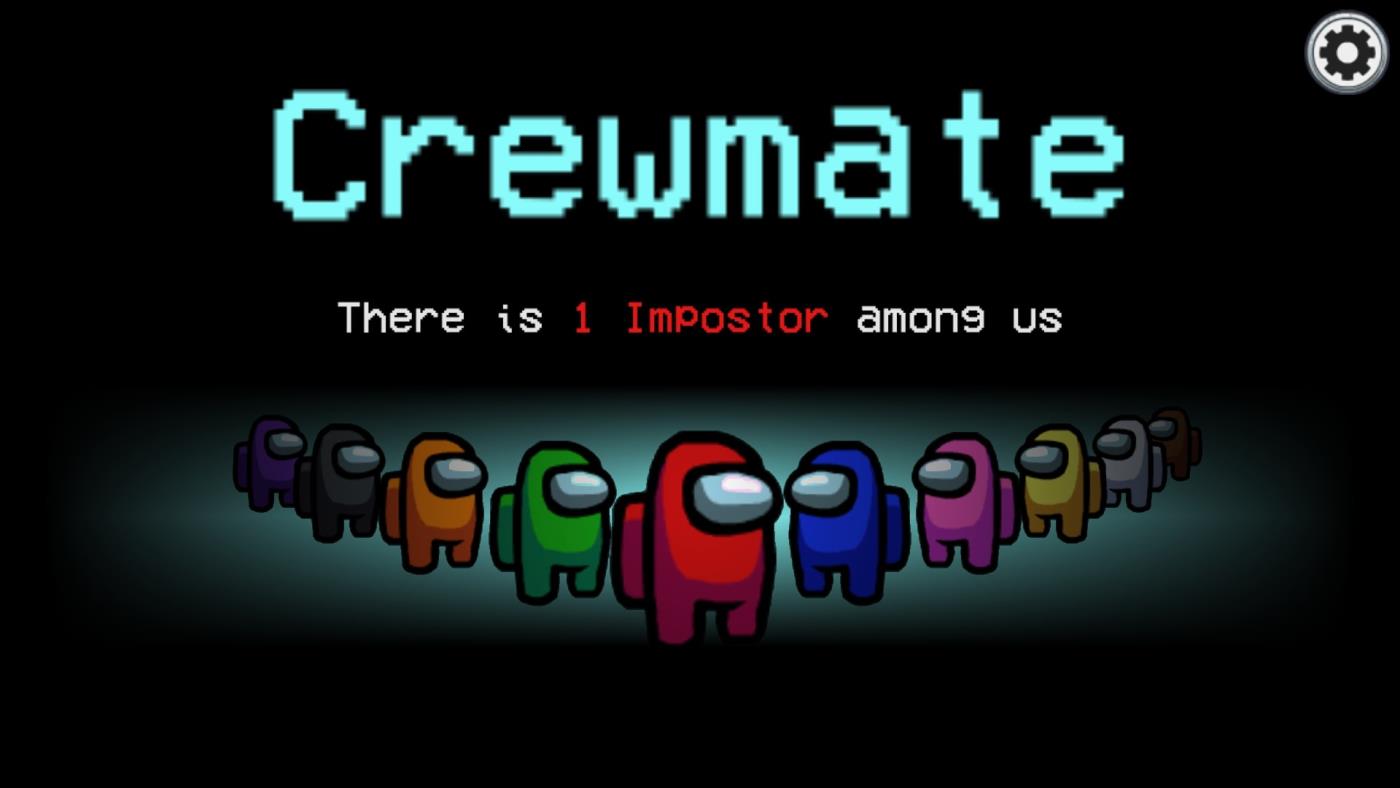
Athugaðu fjölda umsókna
Skref 3 : Smelltu á það til að opna sprettigluggann með virkum öppum . Athugaðu listann yfir forrit sem eru í gangi, jafnvel þó þú sért ekki að nota þau.
Skref 4 : Bankaðu á Stöðva hnappinn við hliðina á forritum sem þú notar ekki eða þarfnast og taktu eftir endurbótum á rafhlöðuendingum símans þíns.
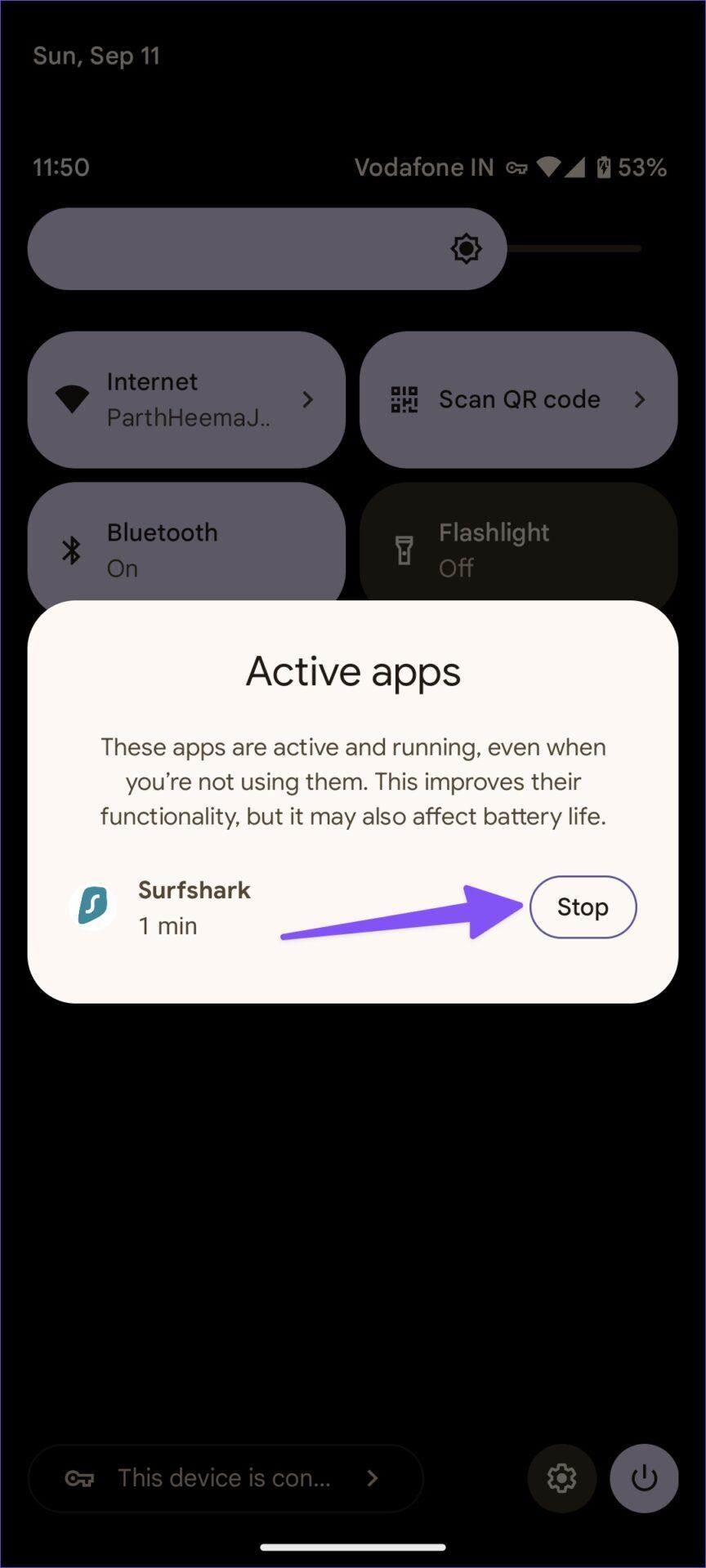
Ýttu á Stöðva hnappinn
2. Umsóknartakmarkanir
Fyrst þarftu að athuga hvaða forrit eru að tæma rafhlöðuna í símanum þínum. Þú getur notað sjálfgefna rafhlöðuvalmyndina og takmarkað óþarfa hluti úr forritaupplýsingavalmyndinni.
Skref 1 : Strjúktu upp heimaskjáinn til að opna valmynd appaskúffunnar.
Skref 2 : Opnaðu stillingarforritið .
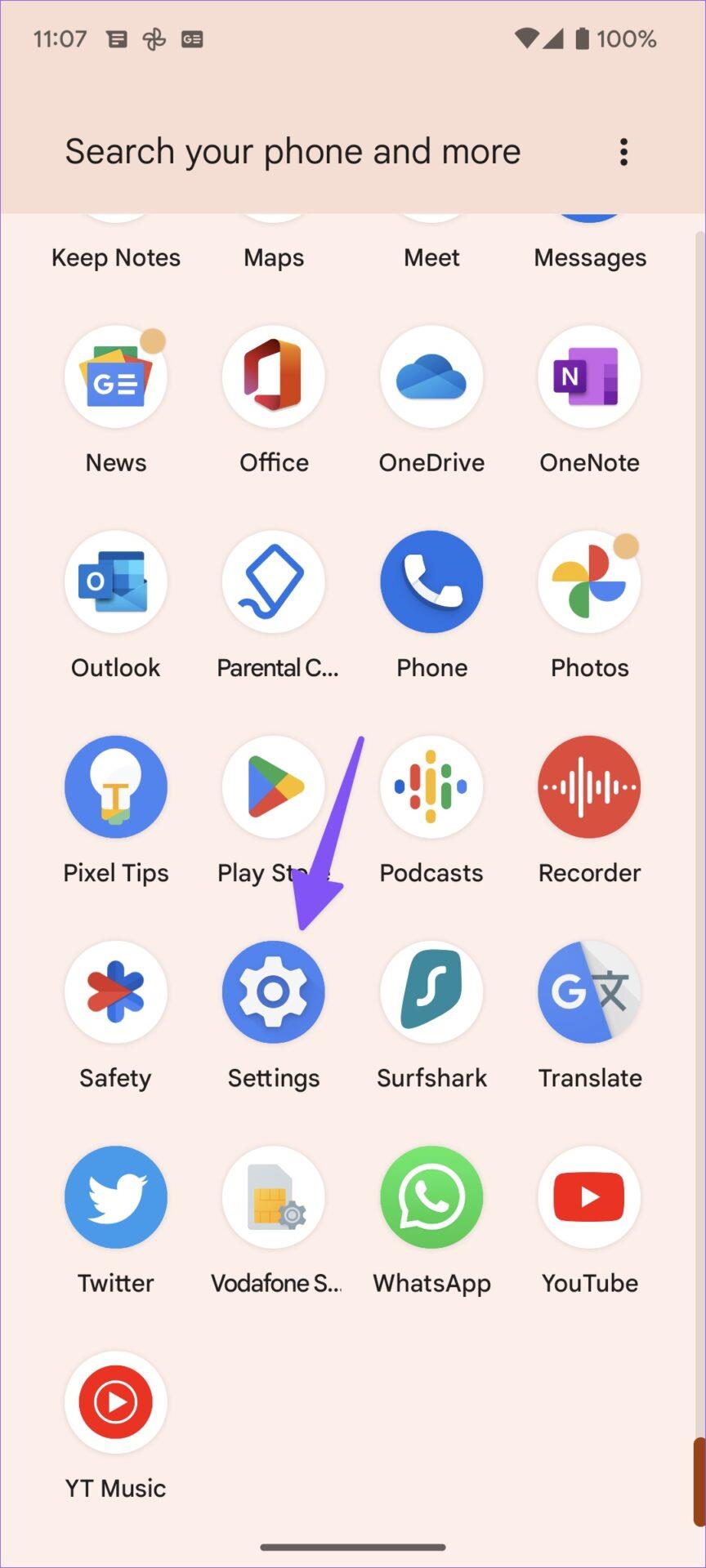
Opnaðu Stillingar appið
Skref 3 : Veldu Rafhlaða og opnaðu Rafhlöðunotkun í eftirfarandi valmynd.
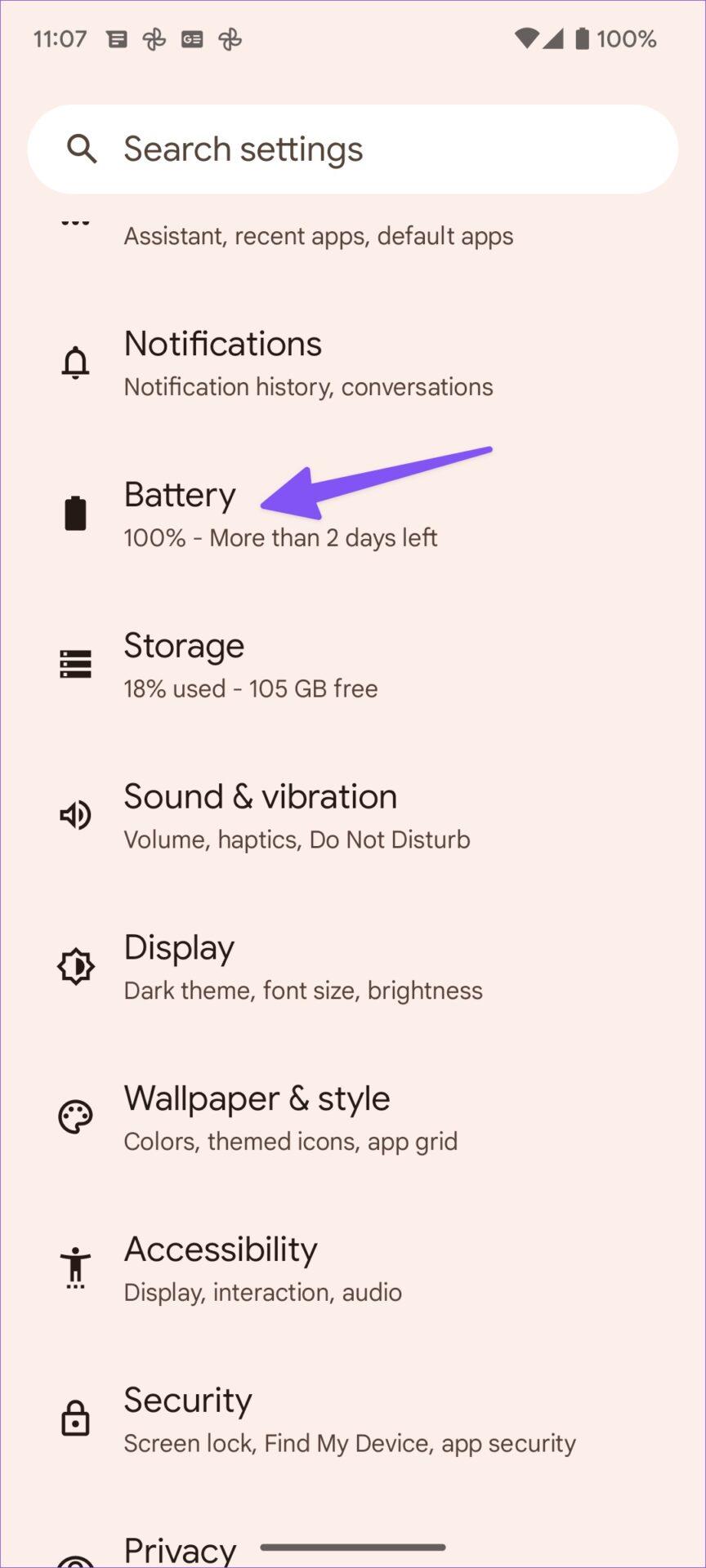

Skref 4 : Athugaðu hvaða forrit eru stöðugt efst á listanum hvað varðar rafhlöðunotkun.
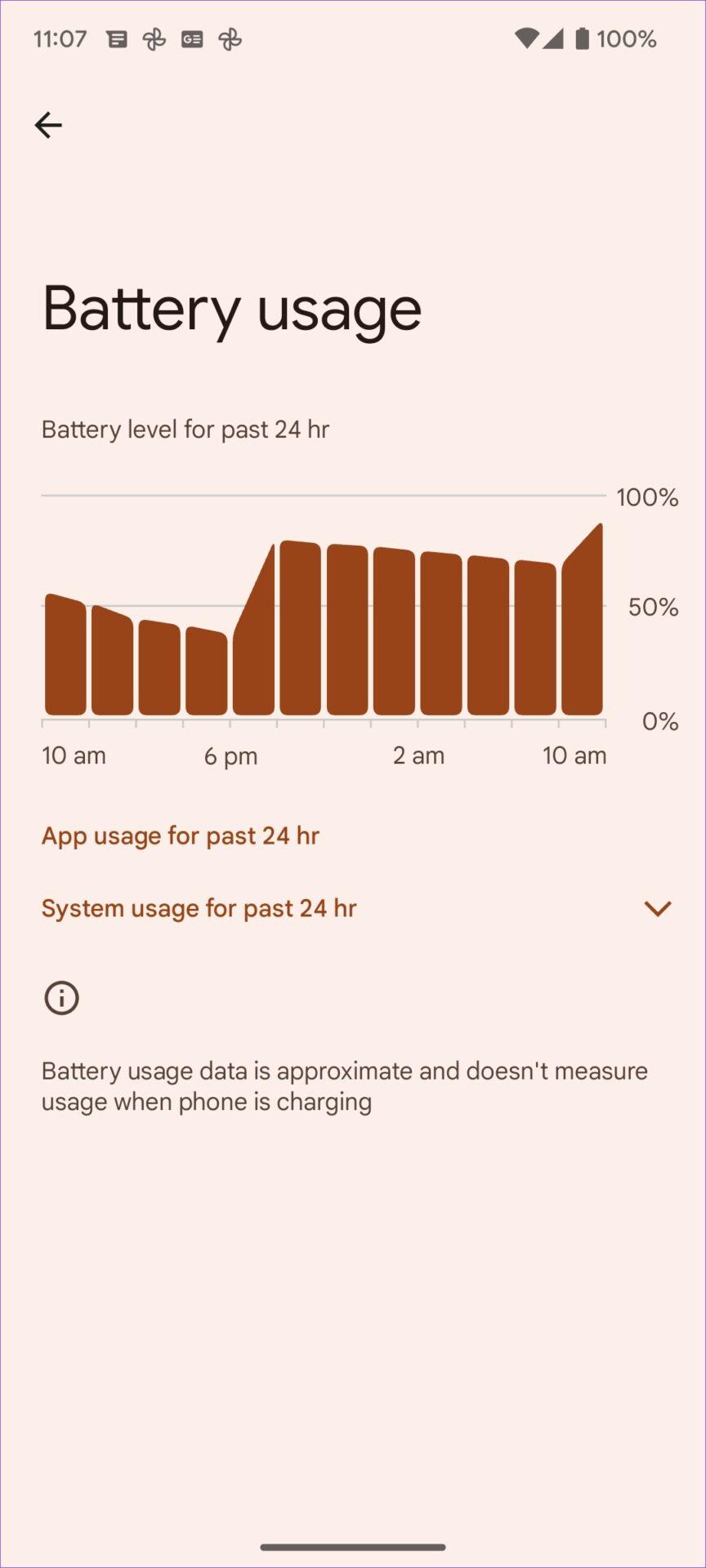
Athugaðu hvaða forrit nota mest rafhlöðu
Skref 5 : Farðu aftur á aðalskjáinn. Finndu sökudólgsforritið, haltu því inni til að opna upplýsingavalmynd forritsins.

Opnaðu upplýsingavalmynd forritsins
Skref 6 : Farðu í rafhlöðu.
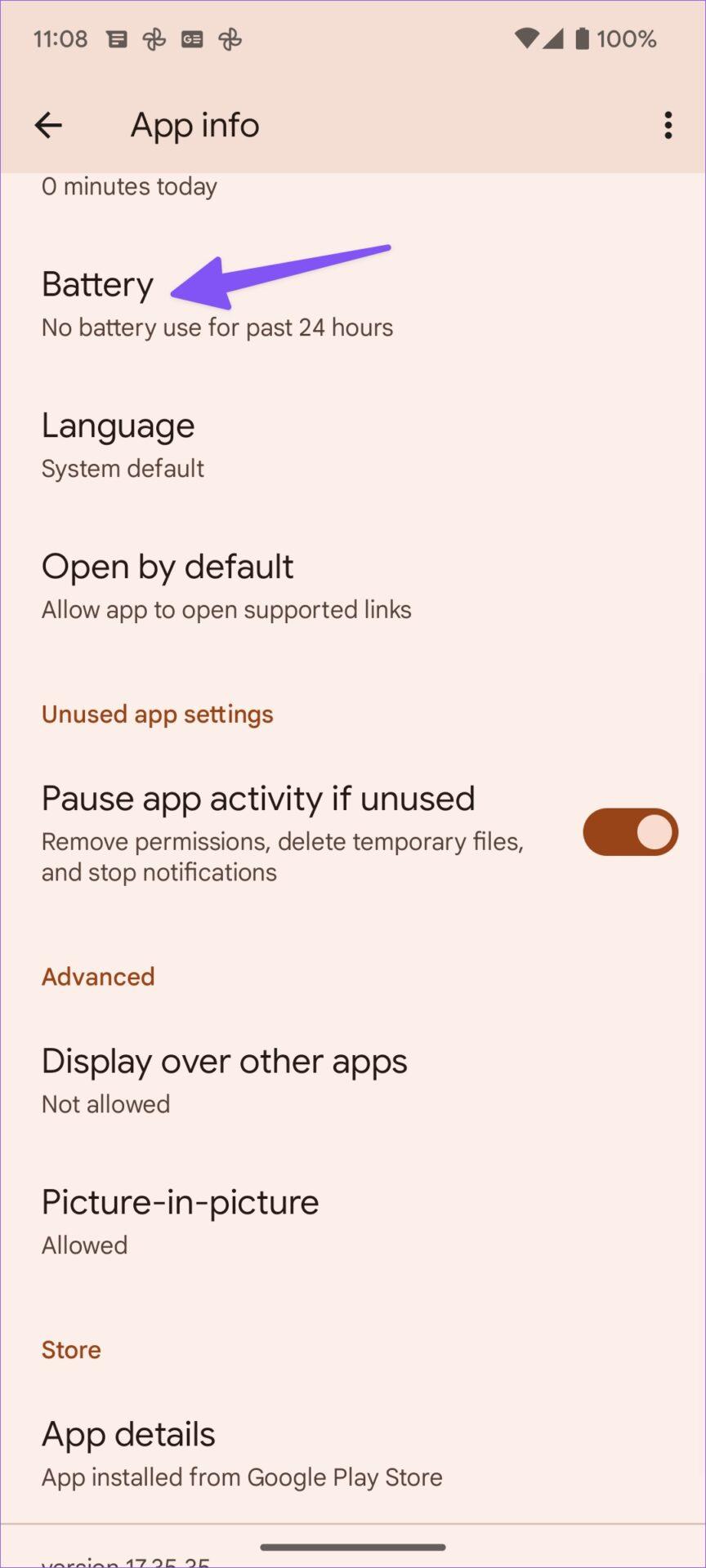
Færa í rafhlöðu
Skref 7 : Smelltu á útvarpshnappinn við hliðina á Takmörkuð og þú ert tilbúinn að fara.
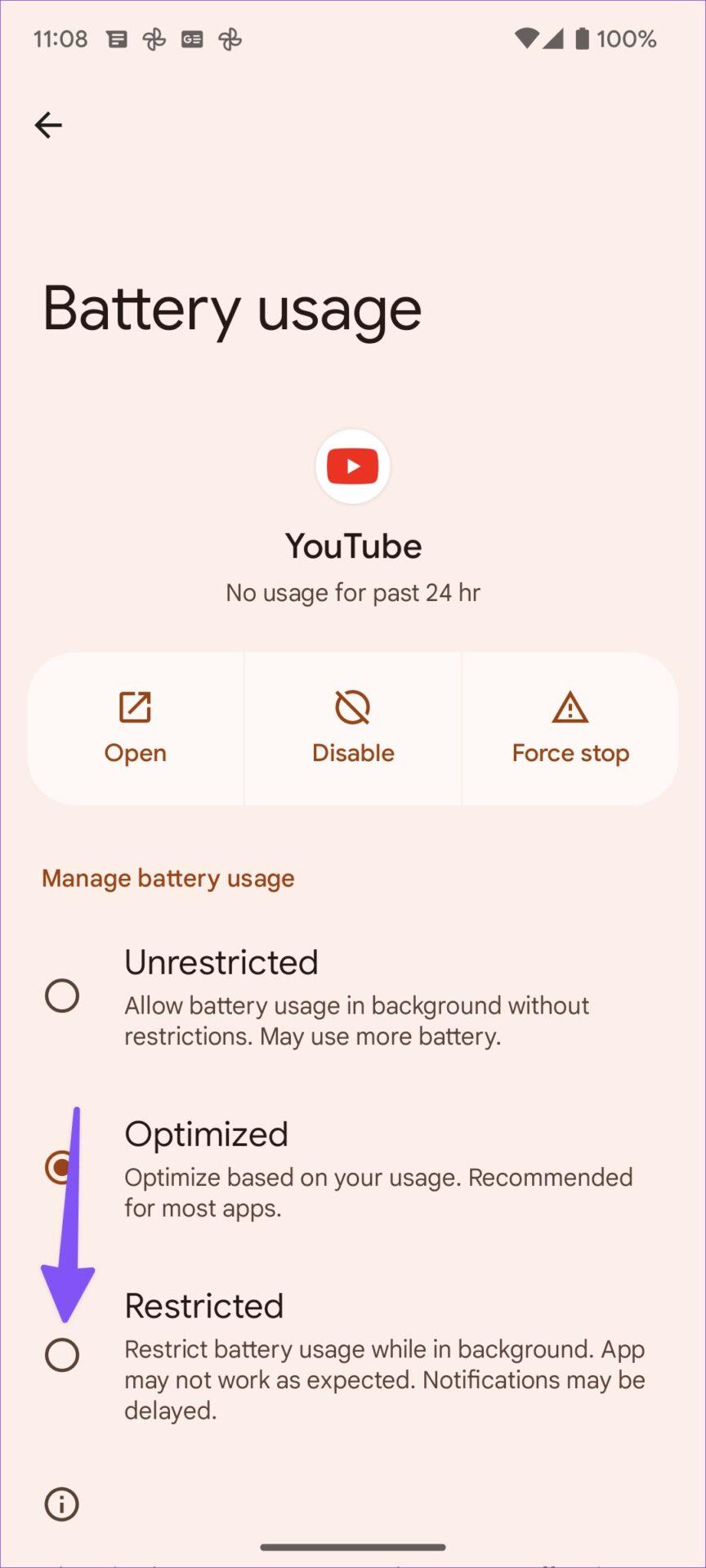
Smelltu á valhnappinn við hliðina á Takmörkuð
Endurtaktu sama ferli fyrir öll nauðsynleg forrit.
3. Þvingaðu til að stöðva ótengd forrit
Stundum gætir þú þurft sérstök forrit. Þú mátt ekki nota matarafgreiðsluforrit, leigubíla eða söluaðila á hverjum degi en þarft þá 2 eða 3 sinnum í mánuði. Þú getur þvingað til að stöðva slík forrit í bakgrunni. Hér er hvernig.
Skref 1 : Haltu inni apptákninu og opnaðu upplýsingavalmyndina.
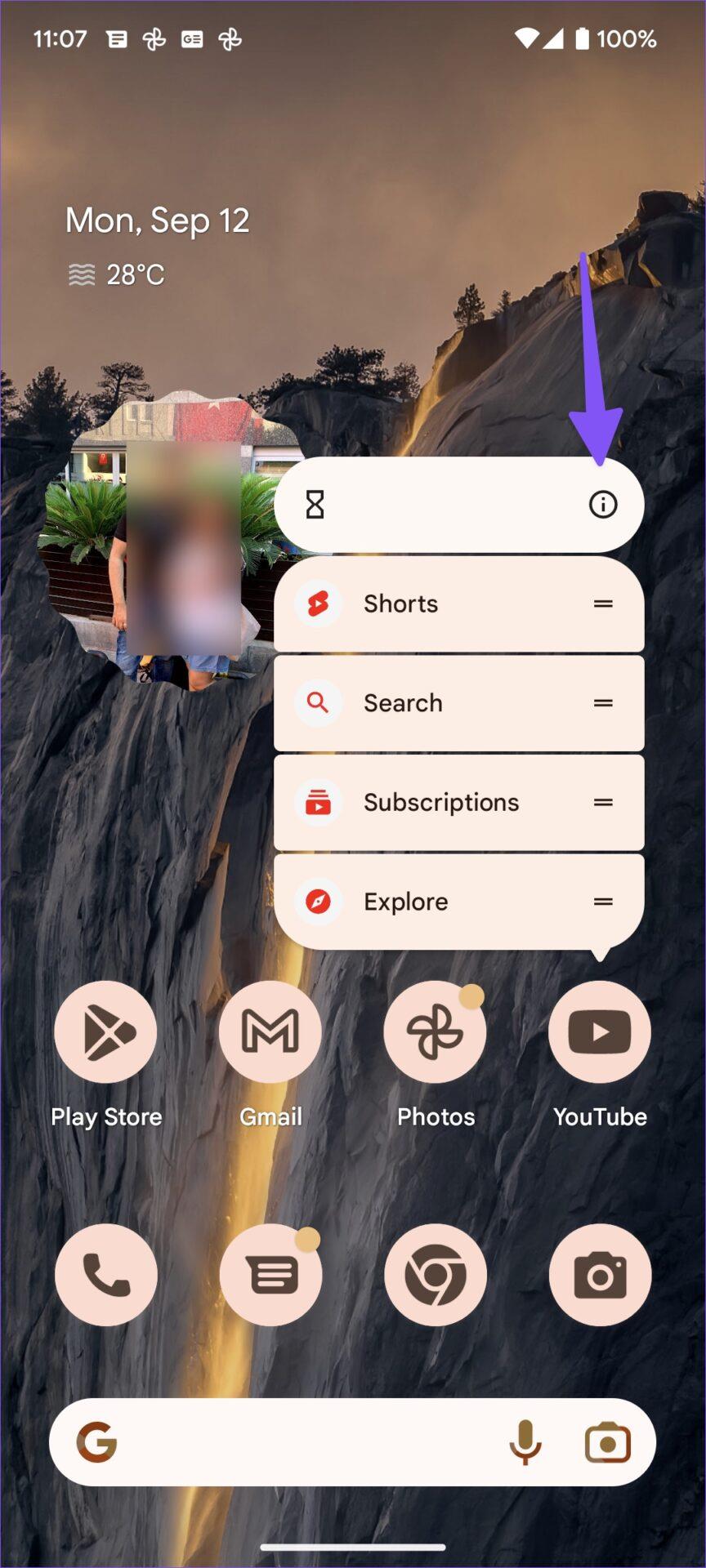
Haltu inni forritatákninu
Skref 2 : Veldu Þvingaðu stöðvun og staðfestu ákvörðun þína.

Veldu Þvingaðu stöðvun
4. Endurstilla netstillingar
Vegna rangrar eða úreltrar stillingar netstillinga meðan á eða eftir Android 13 uppfærslu stendur gætir þú fundið fyrir óvenjulegri rafhlöðueyðslu. Það þýðir að SIM-kort símans þíns reynir að tengjast góðu neti, en endar með því að eyða mikilli rafhlöðuskönnun og leit að slíku neti. Það er kominn tími til að endurstilla netstillingar á Android símanum þínum.
Skref 1 : Opnaðu Stillingar á Android síma.
Skref 2 : Farðu í kerfi.
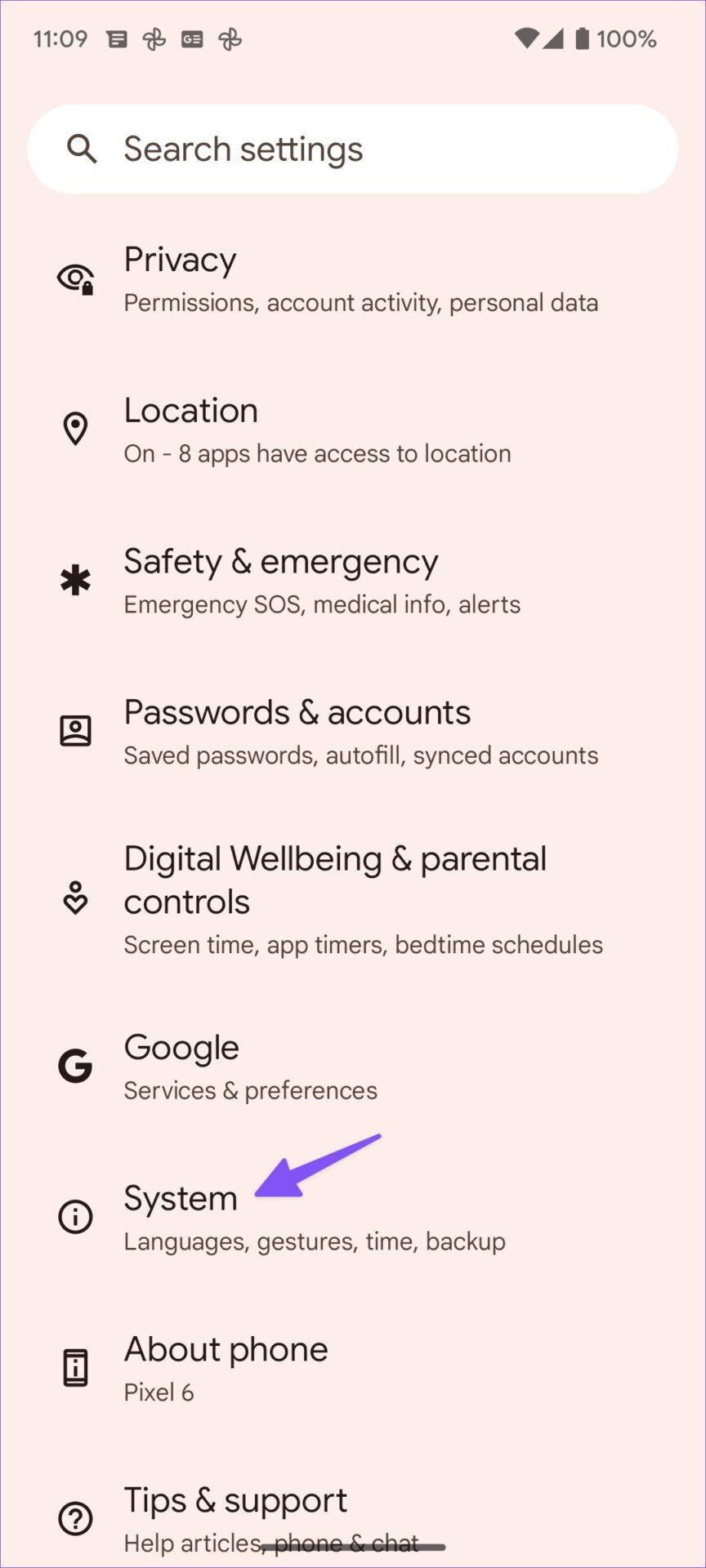
Færa í System
Skref 3 : Opnaðu endurstillingarvalkosti.

Opnaðu endurstilla valkosti
Skref 4 : Bankaðu á „Endurstilla Wi-Fi, farsíma og Bluetooth“ og staðfestu það sama í eftirfarandi valmynd.

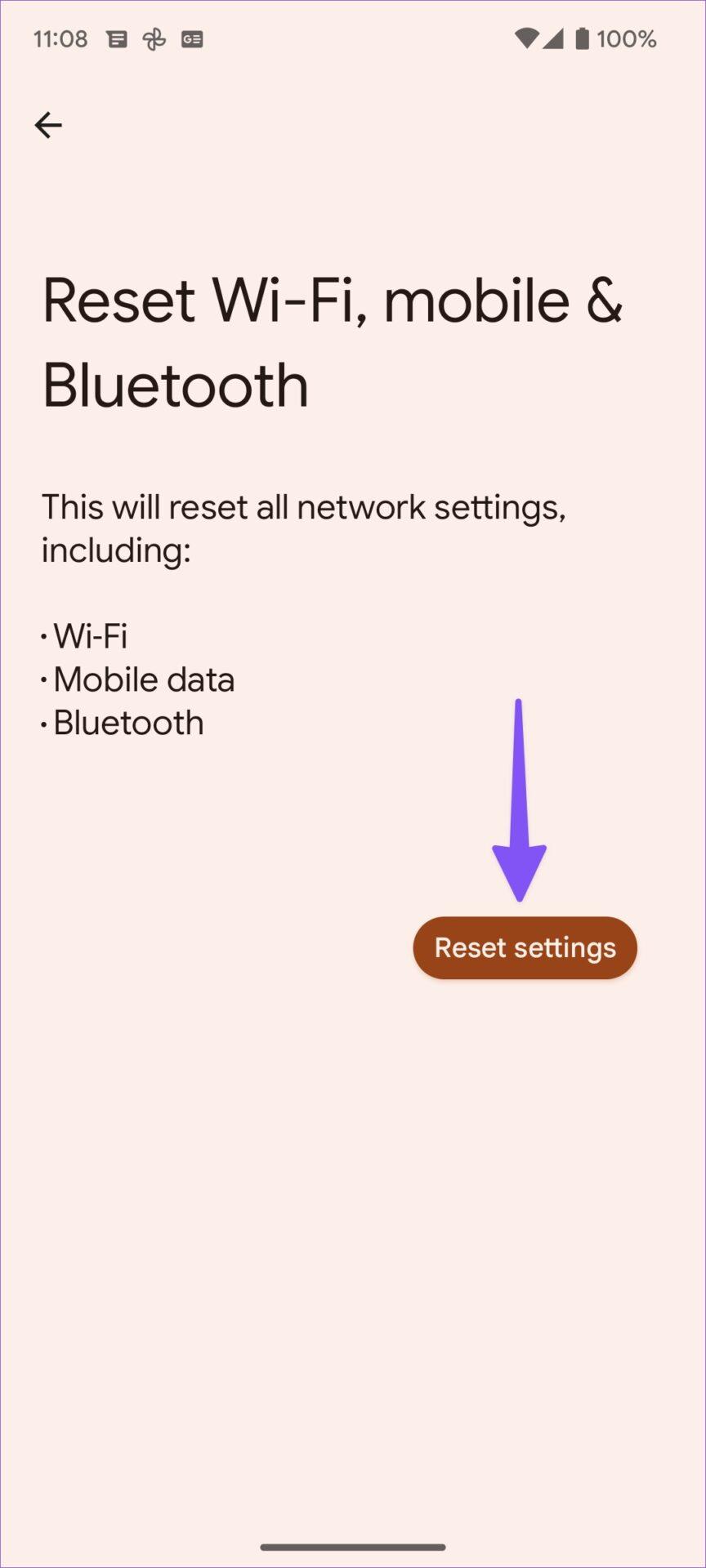
5. Notaðu háttatímastillingu
háttatími er hluti af Digital Wellbeing á Android. Það hljóðar niður í símanum, deyfir veggfóðurið og breytir skjánum í svart og hvítt fyrir svefn til að spara rafhlöðuna.
Skref 1 : Opnaðu Stillingar á Android.
Skref 2 : Skrunaðu að Stafræn vellíðan og barnaeftirlit og opnaðu háttatímastillingu.
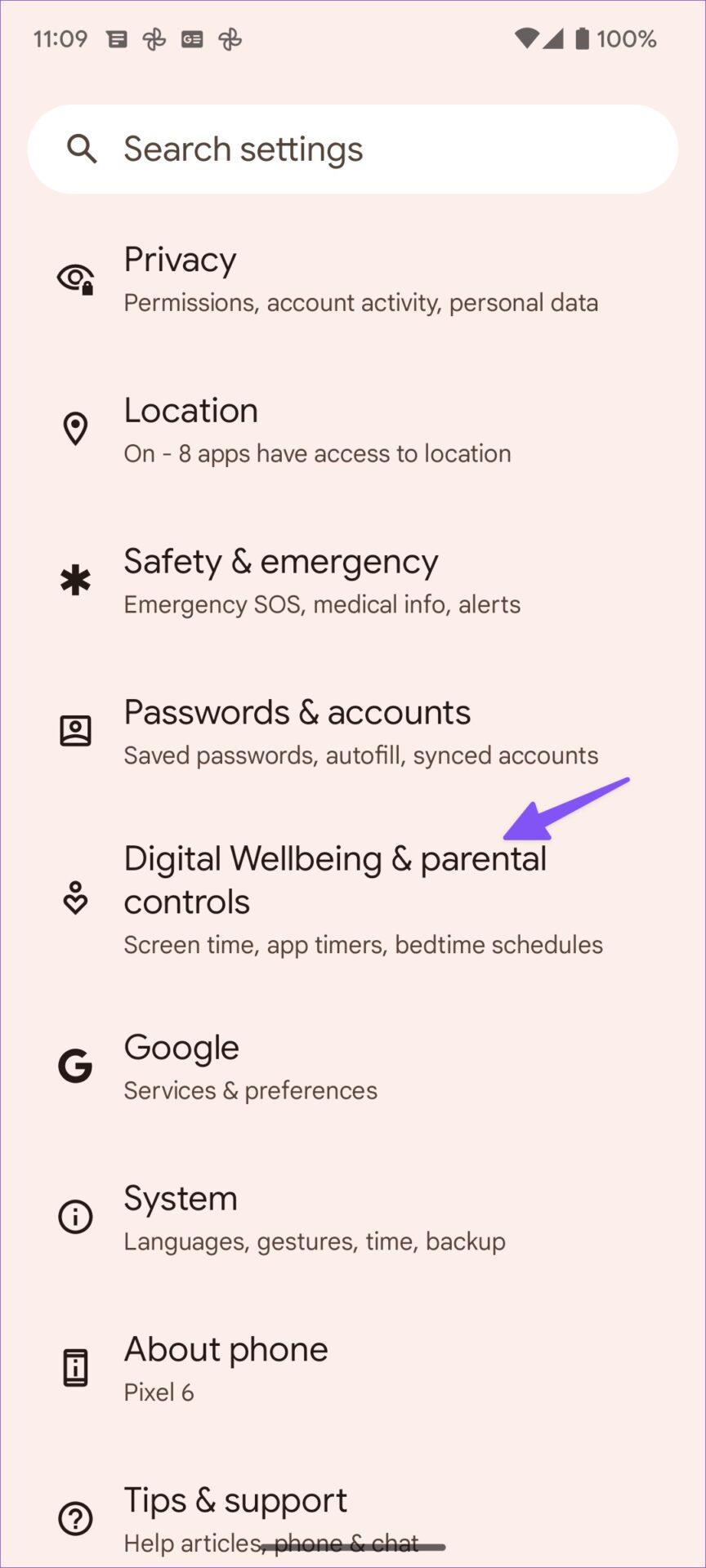
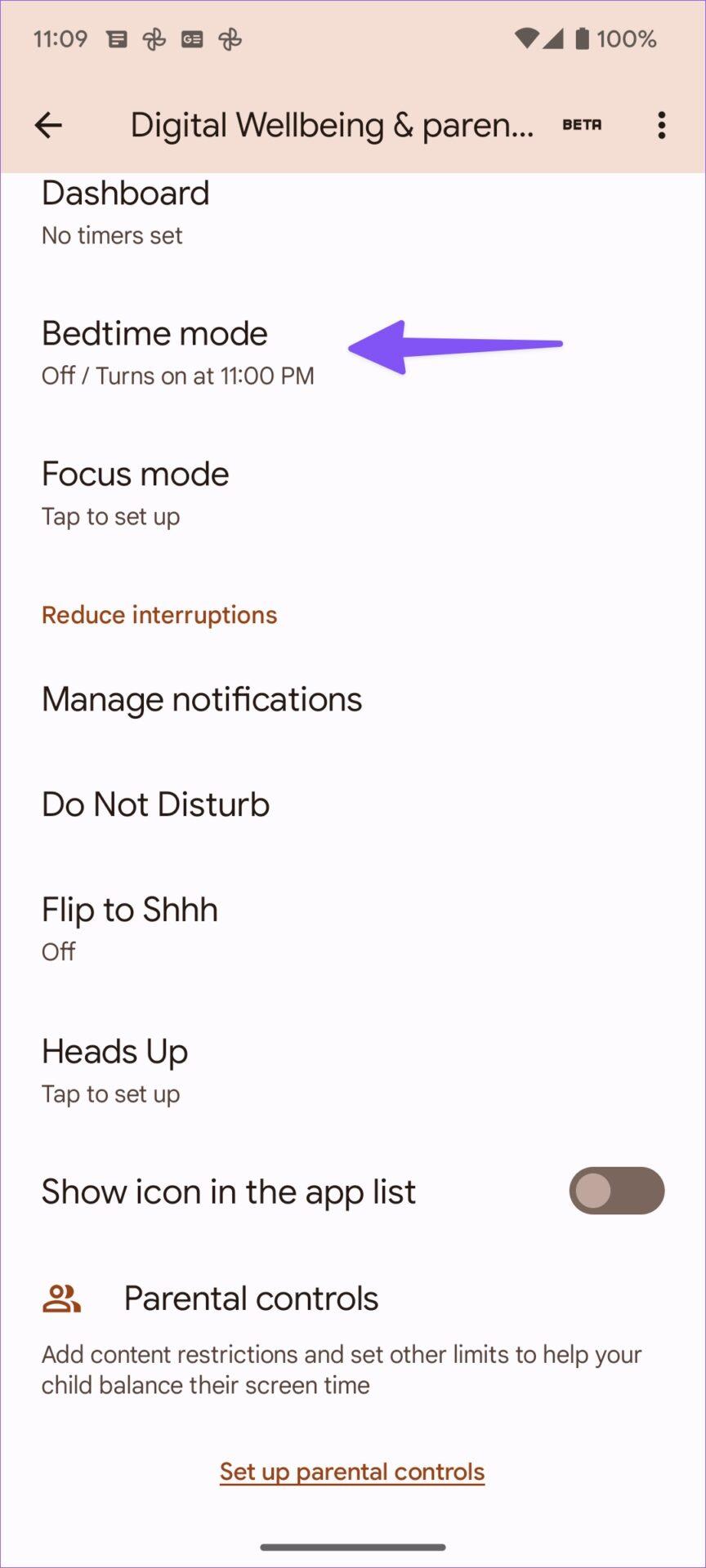
Skref 3 : Stækkaðu háttatímarútínu og pikkaðu á valhnappinn við hliðina á Nota áætlun .
Skref 4 : Veldu tíma og dag til að kveikja og slökkva á háttatímastillingu sjálfkrafa.

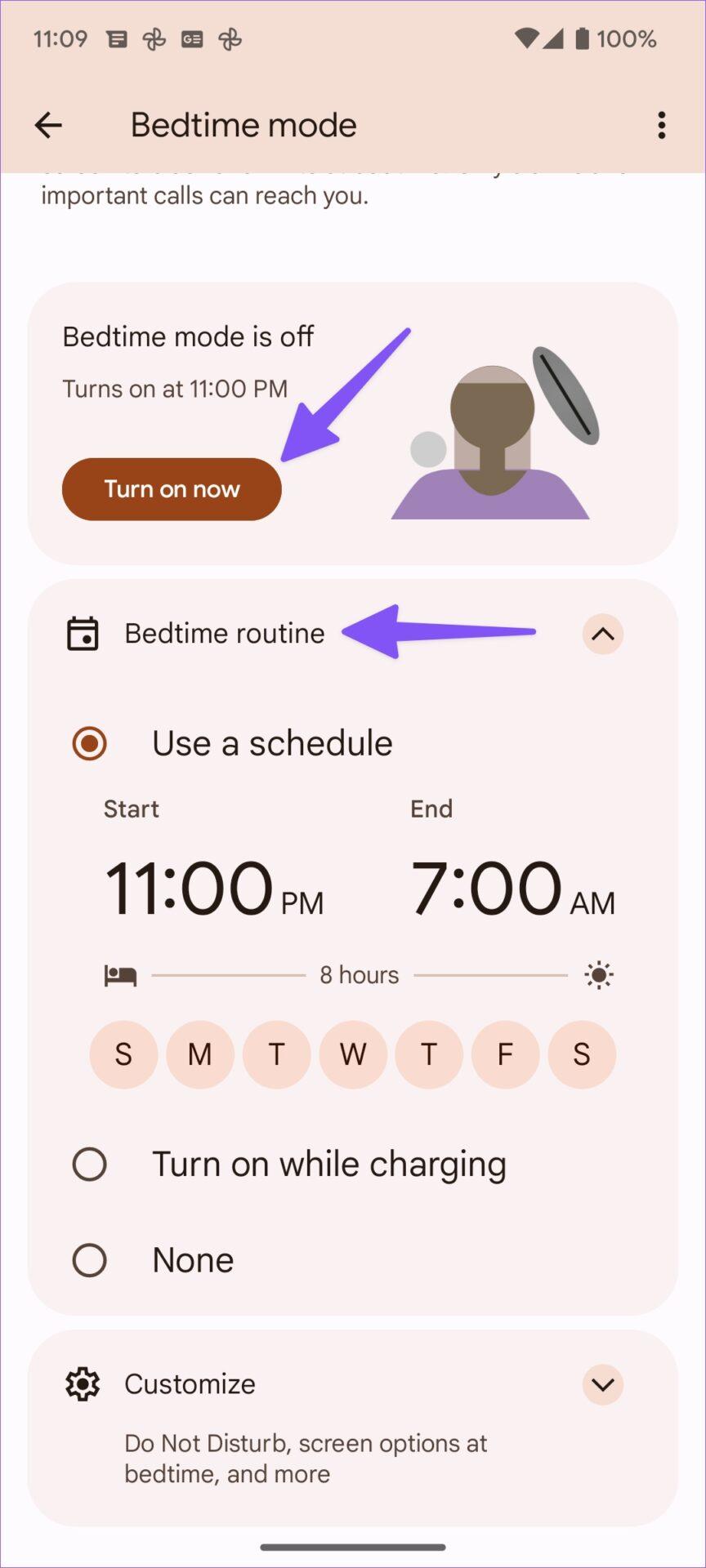
6. Uppfærðu Android stýrikerfi
Eftir mikla Android uppfærslu gefa símaframleiðendur oft út villuleiðréttingar til að bæta heildarstöðugleika kerfisins fyrir núverandi símagerðir þeirra.
7. Notaðu rafhlöðusparnaðarstillingu
Ef þú ert enn að upplifa rafhlöðuleysi eftir að hafa sett upp nýjasta öryggisplásturinn geturðu prófað að kveikja á rafhlöðusparnaðarstillingu í símanum þínum.
Skref 1 : Opnaðu rafhlöðuvalmyndina í Android stillingum.
Skref 2 : Veldu Rafhlöðusparnaður.
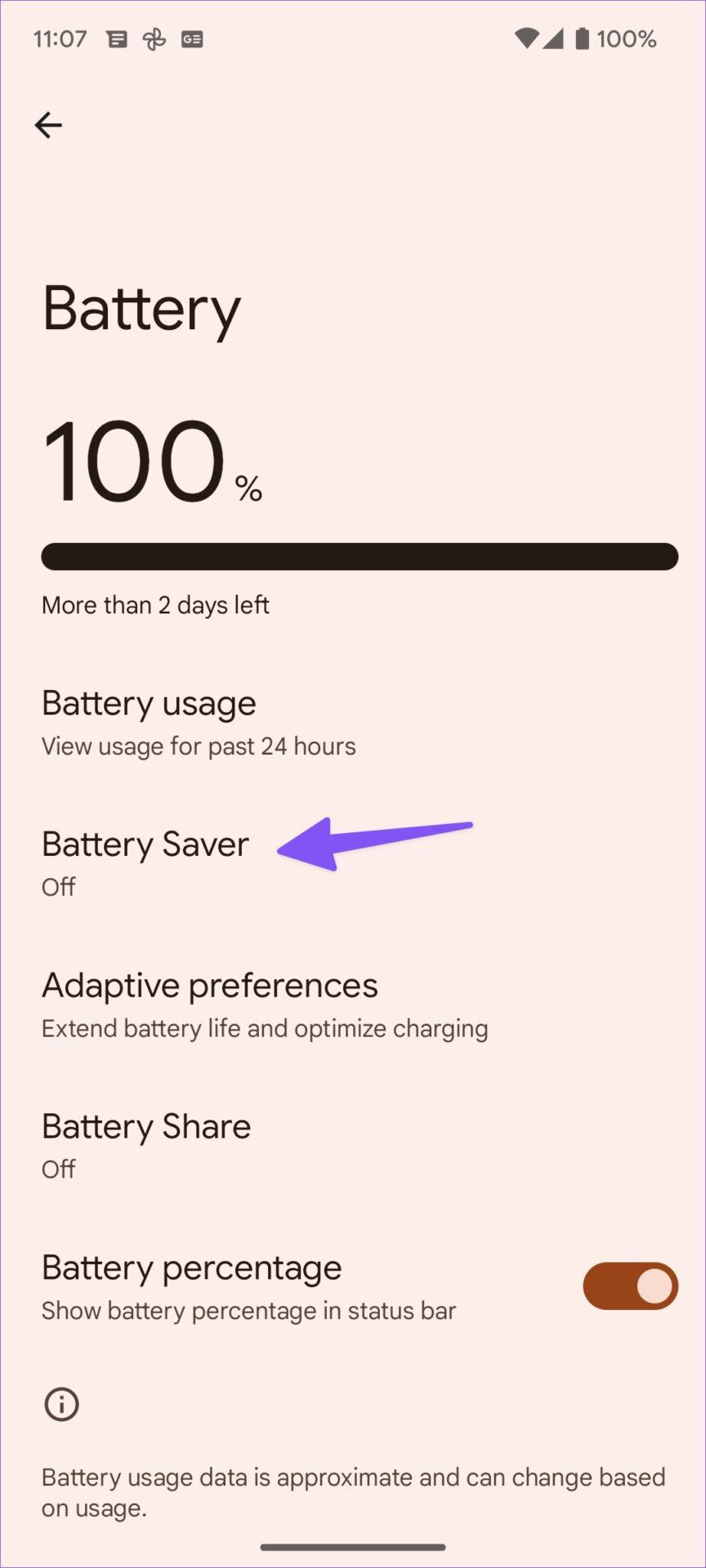
Veldu Rafhlöðusparnaður
Skref 3 : Kveiktu á rafhlöðusparnaðarrofanum . Þú getur líka stillt áætlun til að virkja eða slökkva á rafhlöðusparnaðarstillingu.

Kveiktu á rafhlöðusparnaðarrofanum
Þú getur líka notað hraðskiptavalmyndina til að virkja rafhlöðusparnaðarstillingu á Android.
8. Endurheimtu verksmiðjustillingar í Android tæki
Þegar ofangreindar lausnir tekst ekki að laga rafhlöðueyðslu símans gætirðu viljað endurstilla verksmiðjuna. Það mun eyða öllum gögnum í símanum þínum og setja það aftur í verksmiðjuástandið. Hér er hvernig þú getur endurstillt Android símann þinn .
Rafhlöðuleysi í Android 13 getur valdið óþægindum fyrir notendur. Í stað þess að njóta nýrra eiginleika þarftu að hafa áhyggjur af rafhlöðuendingu símans. Gerðu öll brellurnar hér að ofan og hættu að tæma rafhlöðuna fljótt á Android 13.
Android 13 verður endurbætt, fáguð útgáfa, sem uppfærir ekki næstum allt eins og Android 12.
Nýjasta Android 13 uppfærslan frá Google hefur verið martröð fyrir snemma ættleiðendur - í raun Pixel símaeigendur. Margir hafa greint frá hraðri rafhlöðunotkun eftir uppsetningu á nýjustu útgáfunni af Android 13.
Í gegnum rauntíma tal-til-texta umbreytingareiginleikana sem eru innbyggðir í mörg innsláttarforrit í dag hefurðu hraðvirka, einfalda og á sama tíma mjög nákvæma innsláttaraðferð.
Bæði tölvur og snjallsímar geta tengst Tor. Besta leiðin til að fá aðgang að Tor úr snjallsímanum þínum er í gegnum Orbot, opinbera app verkefnisins.
oogle skilur líka eftir leitarferil sem þú vilt stundum ekki að einhver sem fái símann þinn lánaðan sjái í þessu Google leitarforriti. Hvernig á að eyða leitarsögu í Google, þú getur fylgst með skrefunum hér að neðan í þessari grein.
Hér að neðan eru bestu fölsuðu GPS forritin á Android. Það er allt ókeypis og krefst þess ekki að þú rótar símann þinn eða spjaldtölvu.
Á þessu ári lofar Android Q að koma með röð af nýjum eiginleikum og breytingum á Android stýrikerfinu. Við skulum sjá væntanlega útgáfudag Android Q og gjaldgengra tækja í eftirfarandi grein!
Öryggi og friðhelgi einkalífsins verða sífellt meiri áhyggjuefni fyrir notendur snjallsíma almennt.
Með „Ekki trufla“ stillingu Chrome OS geturðu tafarlaust slökkt á pirrandi tilkynningum til að fá markvissara vinnusvæði.
Veistu hvernig á að kveikja á leikjastillingu til að hámarka afköst leikja í símanum þínum? Ef ekki, þá skulum við kanna það núna.
Ef þú vilt geturðu líka stillt gagnsætt veggfóður fyrir allt Android símakerfið með því að nota Designer Tools forritið, þar á meðal forritsviðmótið og viðmót kerfisstillinga.
Fleiri og fleiri 5G símagerðir eru settar á markað, allt frá hönnun, gerðum til hluta. Í gegnum þessa grein skulum við kanna strax 5G símagerðirnar sem koma á markað í nóvember.









